دانلود شدن خودکار بروزرسانی اپلیکیشنها، یکی از علل تمام شدن سریع بستههای دیتا در گوشیها و تبلتهای اندرویدی است. معمولاً تنظیمات پیشفرض به این صورت است که گوشی حین اتصال به وای-فای مشغول دانلود بروزرسانیها میشود اما میتوان دانلود بروزرسانیها را کاملاً متوقف کرد تا ترافیک مصرفی اینترنت، کاهش یابد. ادامه به روش غیرفعال کردن دانلود خودکار بروزرسانیها از گوگل پلی، میپردازیم.
غیرفعال کردن دانلود خودکار بروزرسانی اپها در اندروید
برای متوقف کردن دانلود خودکار یا Auto Update در اندروید، ابتدا اپلیکیشن Google Play یا فروشگاه اپ گوگل را اجرا کنید. در گوشهی بالا و سمت چپ، روی آیکون Menu که به صورت سه خط ساده در کنار نوار جستوجو است، تپ کنید و گزینهی Settings را انتخاب کنید.
توجه: البته میتوانید با حرکت جاروبی از سمت چپ صفحه به راست، منوی کشویی را بیرون بکشید.
در تنظیمات، یکی از گزینههای موجود، Auto-update apps است، روی این گزینه تپ کنید و یکی از سه حالت را به تناسب نیاز انتخاب کنید. حالت اول دانلود نکردن بروزرسانیها یا Do not auto-update apps است. اگر اینترنت وای-فای سریع و ارزان در اختیار دارید، حالت سوم یعنی Auto-update appsover Wi-Fi only را انتخاب کنید.دانلود کردن بروزرسانیها در هر شرایطی (اتصال به وای-فای یا اتصال به اینترنت از طریق دیتای سیمکارت) یا گزینهی دوم: Auto-update apps at any time Data charges may apply برای کسانی کاربرد دارد که اینترنت سیمکارت ارزان و سریع در اختیار دارند و ترافیک مصرفی اهمیت چندانی ندارد.


تنظیمات بروزرسانی یکایک اپلیکیشنها در اندروید
میتوان بروز شدن برخی اپهای کاربردی و کمحجم را به صورت همیشگی تنظیم کرد اما سایر اپها را صرفاً به صورت دستی بروز کرد. به این منظور اپ فروشگاه گوگل را اجرا کنید و روی Menu تپ کنید. گزینهی My apps یا My apps and games را انتخاب کنید. در تب INSTALLED لیست اپها و بازیهای نصب شده را مشاهده خواهید کرد. روی نام یکی از اپها تپ کنید.
در گوشهی بالا و راست صفحه، روی آیکون سهنقطهای تپ کنید. تنها یک گزینه موجود است و آن چکباکس Auto-update است. تیک این چکباکس را حذف کنید تا بروزرسانی این اپلیکیشن خاص، متوقف شود.

متوقف کردن بروزرسانی اپها در گوشیهای خاص مثل گلکسی نوت ۸
در برخی گوشیها مثل گلکسی نوت ۸ سامسونگ، سیستم بروزرسانی اندکی متفاوت است و میبایست تنظیمات را به شکل دیگری انجام داد. به عنوان مثال در گلکسی نوت ۸ برای متوقف کردن Auto update میبایست در صفحهی اپها روی پوشهی Samsung تپ کرده و Galaxy Apps را اجرا کنید. در این اپ از منوی سهنقطهای بالای صفحه گزینهی Settings را انتخاب کنید. در ادامه روی گزینهی Auto update apps تپ کرده و یکی از حالتها را انتخاب کنید.
در برخی محصولات اندرویدی دیگر نیز مسیر تنظیمات ممکن است متفاوت باشد، لذا با حوصله تنظیمات بروزرسانی اپها را بررسی کنید.
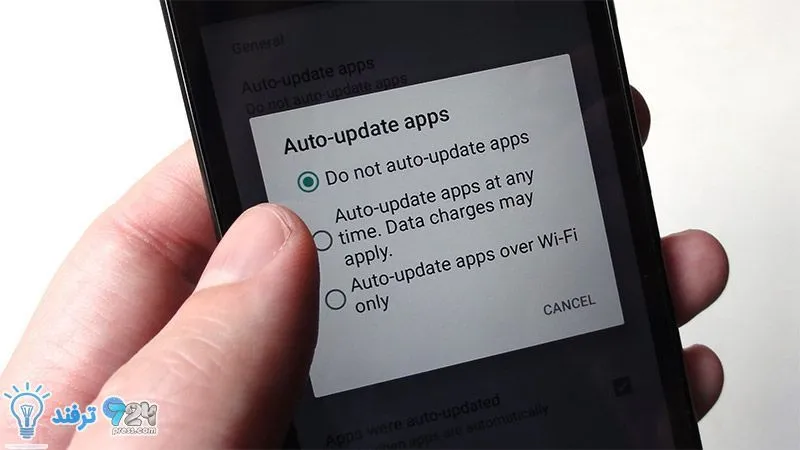
انیمه
#سریال خاندان اژدها
#آشپزی
#خراسان جنوبی